
|
La grande surprise en rencontrant le tout nouveau service de stockage fourni par Google c'était l'absence de client pour Linux. Face à l'affirmation de la communauté, les gens de Google ont promis de lancer ce client dans les mois à venir; cependant, comme prévu, la communauté open source a déjà construit sa propre alternative: Grive, un client pour Google Drive écrit en C ++. |
Installations préconisées
Dans Ubuntu, j'ai ouvert un terminal et écrit:
sudo add-apt-repository ppa: nilarimogard / webupd8 sudo apt-get update sudo apt-get install grive
Cela installera le PPA correspondant et installera grive.
Le reste des mortels peut télécharger Grive et le compiler.
Utiliser
1. Pour utiliser Grive et synchroniser un dossier avec votre disque Google Drive, créez un dossier dans votre HOME appelé "grive" (sans guillemets). Pour faire cette course:
mkdir -p ~ / grive
2. Ensuite, accédez au dossier nouvellement créé:
cd ~ / grive
3. La première fois que vous exécutez Grive, vous devez utiliser l'option "-a" pour accorder l'autorisation d'accéder à votre Google Drive:
grive-a
4. Après avoir exécuté la commande ci-dessus, une URL sera affichée dans le terminal. Copiez cette URL et collez-la dans votre navigateur Web. Sur la page chargée, il vous demandera d'autoriser Grive à accéder à votre disque Google Drive. Après avoir cliqué sur "Autoriser l'accès", un code d'authentification apparaîtra que vous devez copier et coller dans le terminal à partir duquel vous avez lancé Grive.
C'est tout. Chaque fois que vous souhaitez synchroniser Google Drive avec votre dossier "grive" local, accédez au dossier "grive" (étape 2) et exécutez "grive" (cette fois sans "-a" car vous avez déjà accordé les autorisations nécessaires).
source: WebUpd8
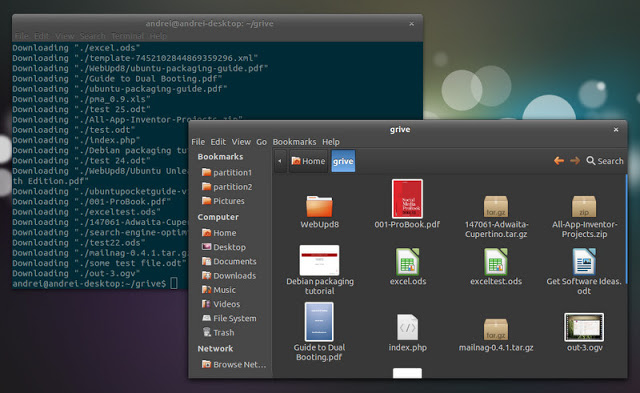
Excellent post, maintenant ... Pour Fedora 18, quelqu'un sait-il quelque chose?
Il faudra attendre alors ...
Dommage que google n'obtienne pas les choses plus rapidement pour Linux, cela prend beaucoup de temps. Le personnel ne devrait pas manquer.
Au fait, le site est très bon. Je les félicite.
Bonjour, lors de l'authentification, la fenêtre se ferme et je ne vois aucun code d'authentification?
Je pense que le répertoire grive ne devrait pas nécessairement être à cet endroit .. maintenant tout ce qui m'est téléchargé est protégé en écriture ... uhmm.
Merci beaucoup pour le titre.
merci jusqu'à présent, cela fonctionne très bien
J'ai une vitesse de téléchargement de 50mb / s et avec Grive les choses sont téléchargées à la vitesse maximale ima Dommage que j'obtienne une erreur qui ne me permet pas de tout synchroniser 🙁
en guise de contribution, je tiens à dire qu'une fois que grive est installé, si nous voulons synchroniser de nouveaux fichiers avec Google Drive, nous mettons simplement ces fichiers dans le dossier grive ou comme ils l'ont appelé, puis nous allons au terminal et allons dans le dossier grive
lecteur CD
et nous écrivons
affliger
et il recherchera automatiquement les fichiers qui ne sont pas dans google drive et nous attendons que le terminal se termine et lorsque nous aurons google drive, le fichier que nous venons de mettre dans le dossier apparaîtra
Merci Daniel! Un câlin! Paul.
Ce n'est évidemment pas encore très stable. Cela a bien fonctionné pour moi lorsque je l'ai essayé sur Virtualbox. : S
en collant l'adresse du terminal dans le navigateur, j'obtiens "400 Bad Request" donc je ne peux pas obtenir de code à coller. (Dans Firefox et Chrome)
Cela a très bien fonctionné pour moi !!! mais il ne télécharge que des fichiers qui ne sont pas Google Documents, dans tous les cas pendant que le client officiel arrive, c'est une bonne alternative .. merci pour le tutoriel
Merci beaucoup, c'est super, tu m'as sauvé la vie, maintenant je fais un script pour mettre le "cd ~ / grive" puis "grive" sur une icône, juste pour cliquer et être heureux.
la même chose que j'enquête, vous pourriez avec le script
Bien. Avez-vous réussi à faire le script?: P
Connaissez-vous d'autres clients actuels pour Gdrive? Google pourrait déjà créer un client décent pour Gdrive.
salutations
Woow !!! Merci beaucoup, tout est parfait. Bénédictions !!! J'ai déjà mes documents synchronisés avec Google Drive.
Je vous remercie. Ça m'a servi 🙂
Il y avait une autre alternative pour synchroniser Drive https://github.com/astrada/google-drive-ocamlfuse
Amis, lorsque je dois faire l'étape pour obtenir les informations d'identification, j'obtiens cette erreur dans le navigateur:
"Erreur: invalid_request
Le paramètre obligatoire est manquant: response_type
Plus d'informations
Détails de la demande "
Qu'est-ce que je peux faire?
excellente, bonne contribution.
il n'est pas nécessaire que le dossier s'appelle Grive mais il peut avoir n'importe quel nom et il peut être sur n'importe quel disque ou partition, pas seulement à la maison.
merci ... c'est merveilleux. Deux comptes peuvent-ils être synchronisés?
merci c'était d'une grande aide!
excellent, fonctionne correctement
Je vous remercie beaucoup!
Salut
Grâce à ces instructions et à celles de cet article, il est installé
https://www.facebook.com/UbuntuColombia/posts/10152387115399931
J'ai un souci, les données qui sont synchronisées, par qui peuvent-elles être observées, contrôlées ou manipulées?
La réponse à votre question: Google ... et tous ceux qui y ont accès via Google (gouvernement américain, etc.)
Étreinte! Paul.
Merci beaucoup! Il fonctionne comme un charme
De rien! Étreinte!
Pablo.
MERCI!
Excellent, ça marche très bien!
Ce n'est pas très stable, parfois cela fonctionne et parfois non,
salutations de TIjuana